目录
本文系统梳理前端代码规范,包含以下内容
glob语法(它在前端工程化领域用途很广)prettier格式化工具stylelint样式检查工具eslintJS检查工具prettier+stylelint+eslint的融合使用及VSCode配置husky+lint-stagedcommit前对按需检查,commitlint对注释检查- 一个综合案例, 集成了
CICD。
glob模式匹配
为什么要说 glob模式匹配 呢,因为本文涉及的代码规范工具如EditorConfig、Eslint、Prettier的配置有它的身影。实际上应该是所有工具只要涉及文件匹配的都是使用它,比如.gitignore、webpack.config.js、 gulpfile.js、 tsconfig.json等。
它与正则表达式用途有本质区别,正则表达式适用更广泛,它只处理文件匹配。因为它的规则更少。
背景:
- 它最初是贝尔实验室
Unix系统上的一个名叫glob的命令(glob是global的缩写),用于展开命令行中的通配符。 - 后来系统提供了该功能的
C语言库函数glob(),知名的shell解释器就使用了该接口,shell脚本和命令行中使用的glob模式匹配功能便源自于此。
基本用法
| 规则 | 示例 | 匹配 | 不匹配 |
|---|---|---|---|
?匹配单个字符匹配多个字符用多个 ? |
ls ?.txt |
a.txt、b.txt |
aa.txt、.txt |
*表示任意数量的字符 |
ls a*.txt |
a.txt、ab.txt |
b.txt、bb.txt |
[...]匹配方括号之中的任意一个字符 |
ls [ab].txt |
a.txt、b.txt |
c.txt |
[start-end]表示一个连续的范围 |
ls [a-c].txt |
a.txt、b.txt、c.txt |
d.txt |
[^...]不在方括号里面的字符[!...]与[^...]作用完全一样 |
ls [^a].txt |
b.txt、c.txt |
a.txt |
ls [^a-c].txt |
d.txt |
a.txt、b.txt、c.txt |
|
{...}表示匹配大括号里面的所有模式,模式之间使用逗号分隔。 |
echo d{a,e}g |
dag、deg |
dog |
它可以用于多字符的模式。echo {cat,dog} |
cat、dog |
dag |
|
{start..end}会匹配连续范围的字符。 |
echo d{a..c}g |
dag、dbgdcg |
ddg |
| 匹配a文件夹下任意txt文件 | ls a/*.txt |
a/b.txt、a/cc.txt |
- |
| 深度匹配当前文件夹下任意文件 | ls **/* |
f1/f1.txt、f1/f2.txt、f2/b.s、f2/txt、f1/ff/ff1.txt |
- |
{start..end}会匹配连续范围的字符。 |
echo d{a..c}g |
dag、dbgdcg |
ddg |
更多{...}模式

更多{start..end}模式

那么在前端工程化中如何使用glob模式匹配呢?
可使用 node-glob ,它基于 minimatch 和 Node 实现 glob 模式遍历文件的 API。
类比正则表达式
glob模式主要用于匹配文件路径- 当然也可以用于匹配字符串,不过在匹配字符串的能力上比
regexp要弱很多。

.gitignore 扩充的规则
- 所有空行或者以
#开头的行都会被Git忽略 - 匹配模式可以以
/开头防止递归 - 匹配模式可以以
/结尾指定目录 - 要忽略指定模式以外的文件或目录,可以在模式前加上惊叹号
!取反
参考资料:
EditorConfig
EditorConfig是用于多人协作使用同编辑器和IDE时,能够保持统一的代码风格- 它作用于代码书写和预览阶段
- 它可以作用于任何文件(通过配置文件制定哪些文件使用哪些规则)
- 一些重量级工具如
webstorm内置了EditorConfig, 一些轻量级工具如VSCode、Subline Text需要安装插件
EditorConfig的匹配非常少,以下是个人推荐的配置示例
ini# 已经是顶层配置文件,不必继续向上搜索
root = true
# 所有文件都必须遵守的规则
[*]
# 编码字符集
charset = utf-8
# 缩进风格是空格
indent_style = space
# 一个缩进占用两个空格,因没有设置tab_with,一个Tab占用2列
indent_size = 2
# 换行符 lf
end_of_line = lf
# 文件以一个空白行结尾
insert_final_newline = true
# 去除行首的任意空白字符
trim_trailing_whitespace = false
# md文件要准守的规则
[*.md]
insert_final_newline = false
trim_trailing_whitespace = false
注意
- 这里面的文件匹配使用的就是
glob模式匹配 - 后面介绍的
Prettier和Eslint等工具的配置文件也是glob模式匹配 ,后续不在强调
Prettier
Prettier是一个固执己见的代码格式化工具,固执己见是指它只有少量选择,它内置了一些规则(无需在代码审查中讨论风格,节省您的时间和精力)- 它默认支持
js/ts/css/yml/html/md文件, 其他文件想要支持的话要使用插件 - 它只关注代码风格, 不关注代码质量(一些低级错误,如使用未定义的变量)问题。
- 它作用于输入和预览阶段
Prettier规则
看一下Prettier的配置示例
.prettierrc.json
json{
"printWidth": "100",
"tabWidth": 4,
"useTabs": false,
"semi": true,
"singleQuote": true,
"quoteProps": "as-needed",
"jsxSingleQuote": true,
"trailingComma": "es5",
"bracketSpacing": true,
"jsxBracketSameLine": false,
"arrowParens": "always",
"insertPragma": true,
"proseWrap": "preserve",
"vueIndentScriptAndStyle": false,
"endOfLine": "lf",
"embeddedLanguageFormatting": "auto",
"singleAttributePerLine": false
}
Prettier的配置文件有有很多种方式
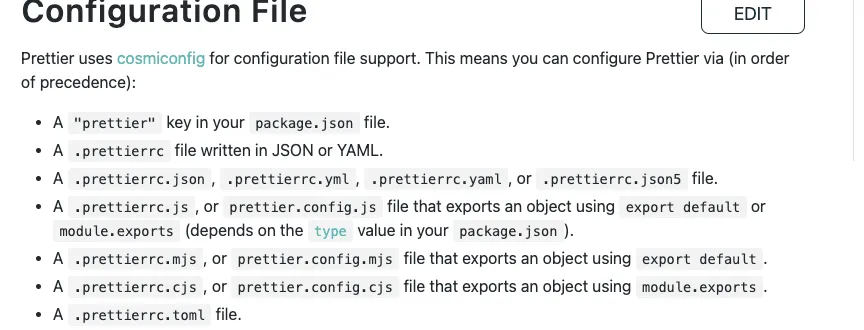
关于每个配置项的作用建议前往官网查看(虽然是英文文档,但是有图示一看便懂)
它和EditorConfig有一些功能重叠,但是EditorConfig配置极少, 只要保证endOfLine、useTabs、tabWidth两者一致即可。
还有一点区别是EditorConfig可以作用域所有类型的文件,Prettier作用的文件类型有限
配置VSCode插件
- 在
VSCode中使用Prettier需要安装插件, --略 - 配置
VSCode支持使用Prettier为格式化
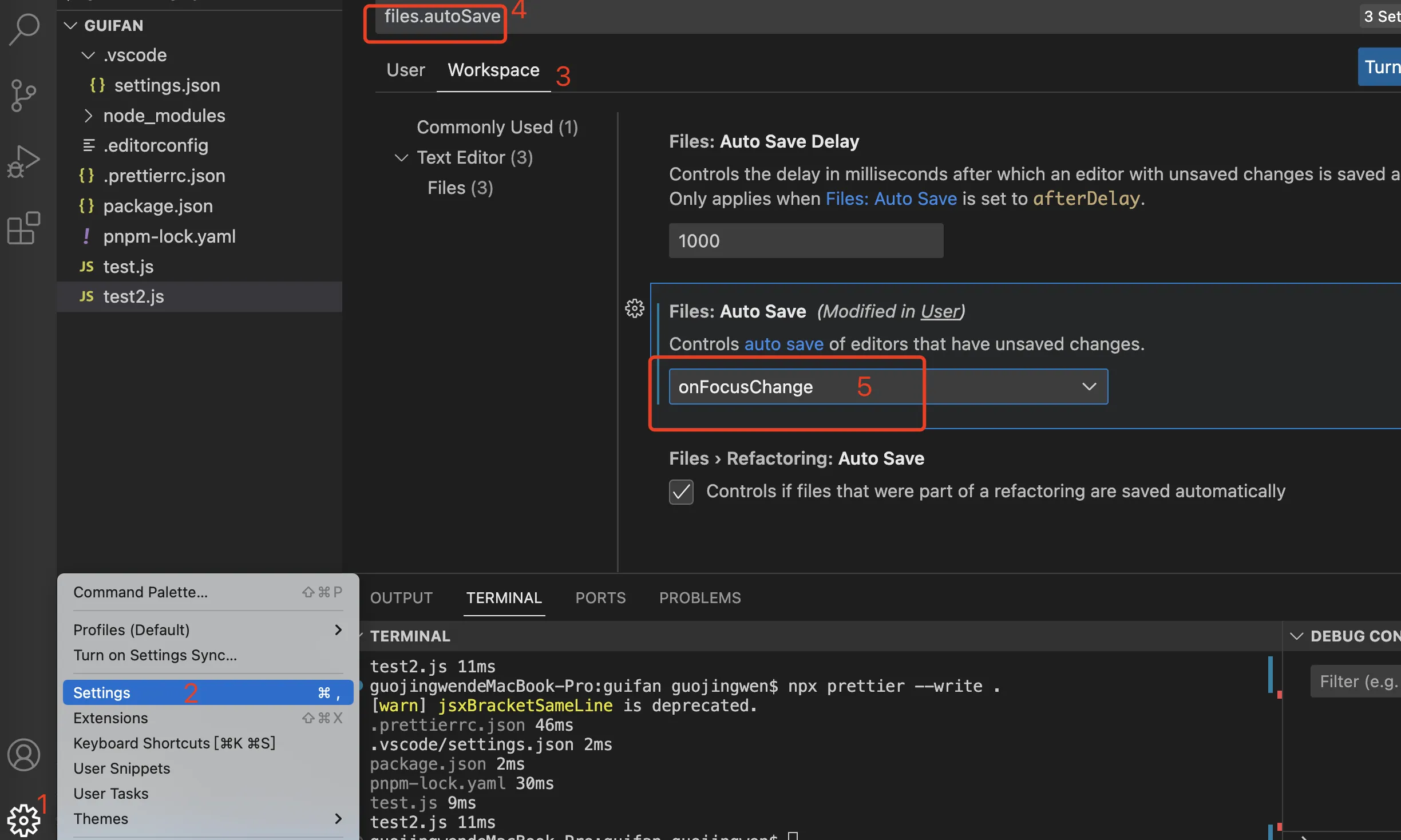
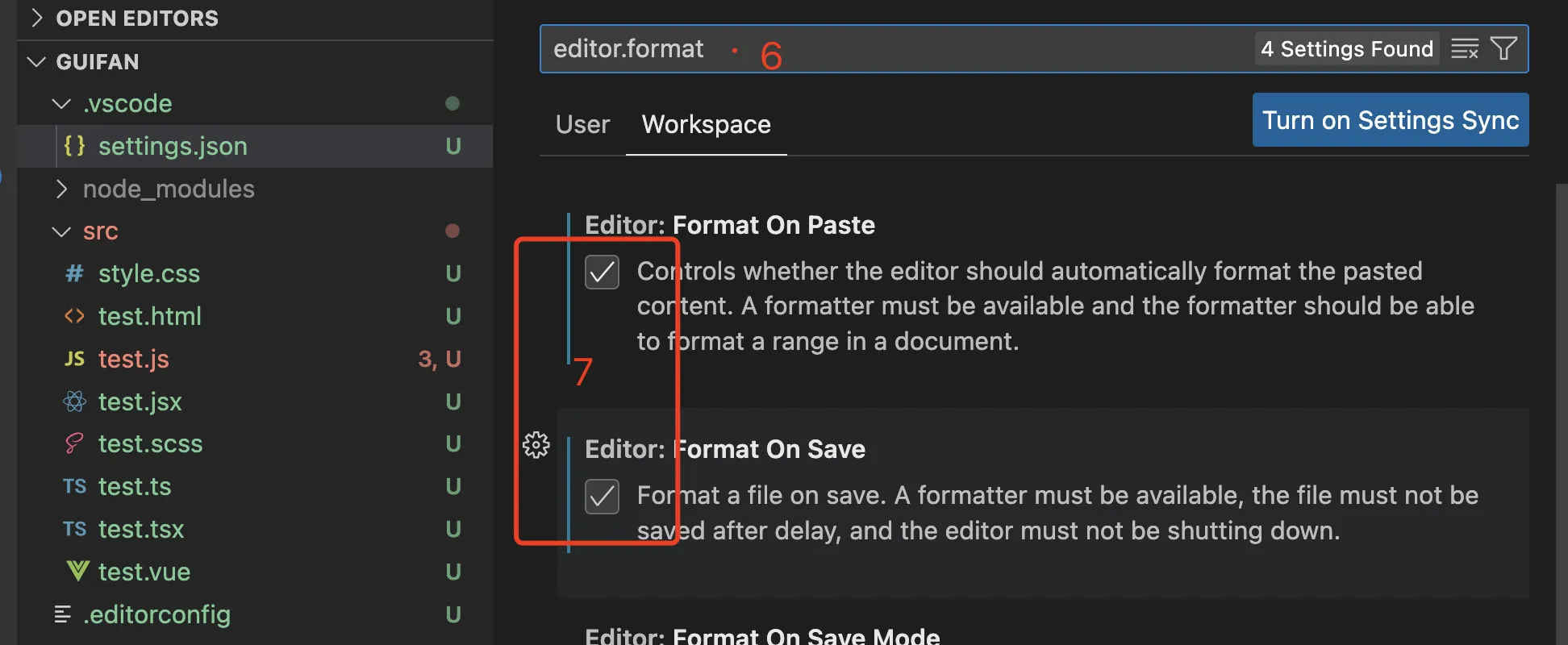
这时候会在你的项目文件夹下生成.vscode/settings.json文件

这样Command + S 保存就可以使用Prettier自动格式化代码了。
默认只是CSS/JS/HTML/TS文件会使用Prettier格式化, 如果是JSX/TSX/vue文件还需要一步额外操作
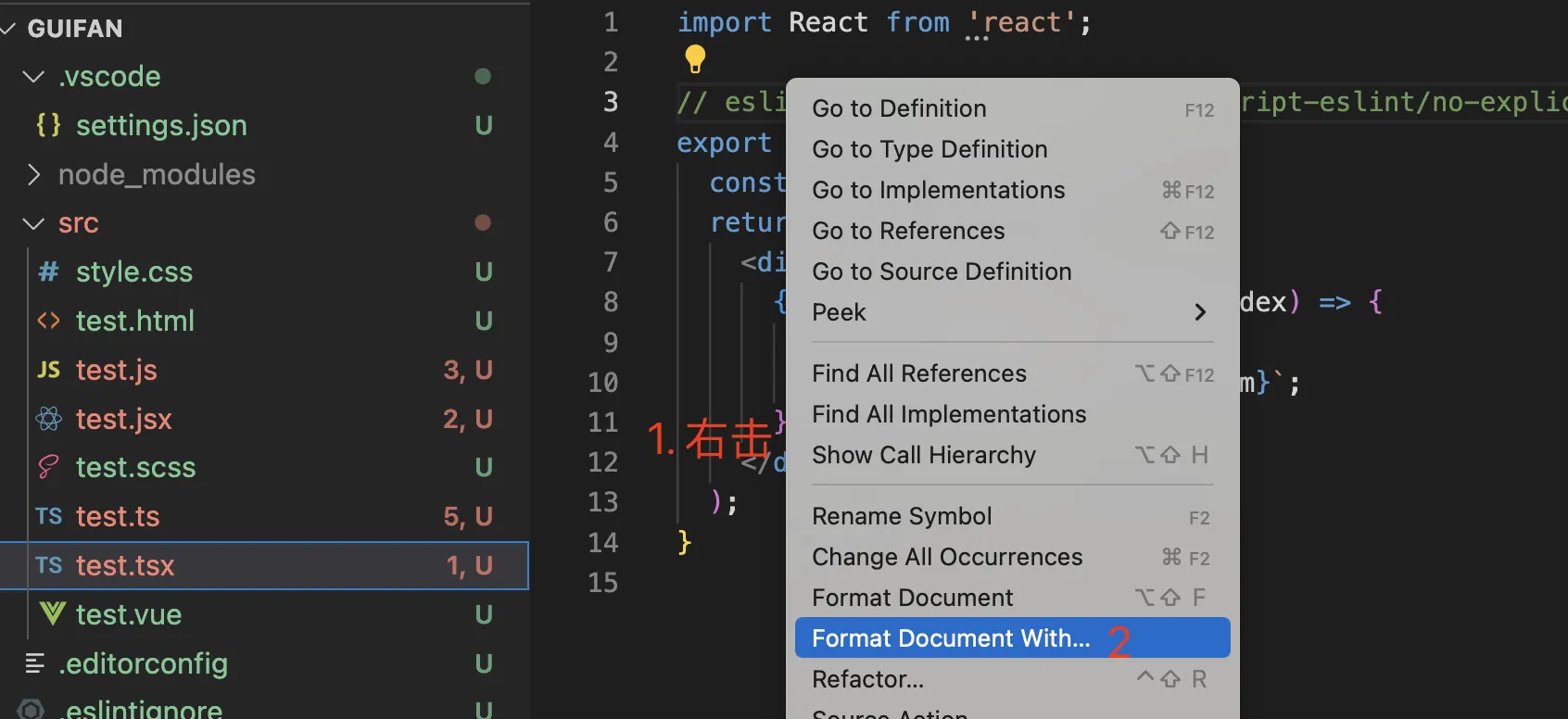

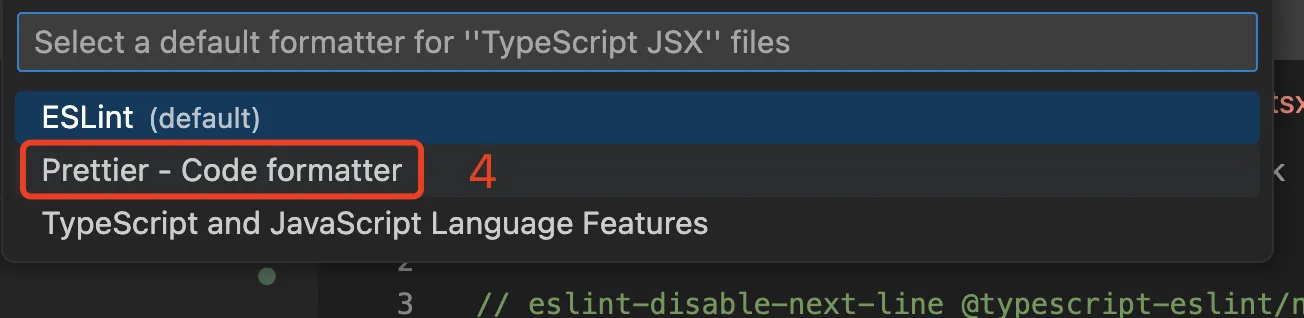
类比eslint,看看它的功能
| - | Prettier | eslint |
|---|---|---|
| 功能 | 只关注代码风格 | 关注代码风格和代码质量 |
| 作用时机 | 作用于输入和预览阶段 | 关注代码风格和代码质量 |
| CLI | npx prettier --write . prettier . "!**/*.{js,jsx,vue}" --write | npx eslint --fix . |
| 配置文件 | 支持JSON/JS格式 | 支持JSON/JS/YAML格式 |
| API方式使用 | 支持 | 支持 |
| 忽略文件 | .prettierignore | .eslintignore |
| 禁止区块 | <!-- prettier-ignore-start --> <!-- prettier-ignore-end --> | /*eslint-disable*/ /*eslint-enable*/ |
| 禁止单行 | // prettier-ignore<!-- prettier-ignore --> | // eslint disable// eslint-disable-line no-var/* eslint-disable no-var,space-before-function-paren */ |
Eslint
关于eslint之前单独写过一篇文章《Eslint深入浅出》
ESLint 是否可替代 Prettier
由于Eslint功能包含代码风格和代码质量,而Prettier仅关注代码风格,那么 ESLint 是否可替代 Prettier ?
有以下两点无法取代Prettier
ESLint中的Formatting rules并非都提供了fixerESLint着重于JS/TS无法兼容CSS/Markdown/Html术业有专攻,代码规范方面得交给Prettier
既然不能替代,那么两者之间怎么解决冲突?
eslint-plugin-prettier插件增加了prettier/prettier规则,该规则执行prettier并将错误信息上报eslint。简言之,把prettier融合到eslint中,担负起代码检查的功能,同时需要配合搭配eslint-config-prettier关闭调ESLint中代码风格相关的规则。
ESlint和Pretter的综合案例
我尝试写了一个支持前端各种类型(JS/CSS/SCSS/HTML/TS/JSX/TSX)的文件编辑器提示和格式化的脚手架Demo
.editorconfig配置不变,见前面的模板.prettierrc.json配置不变,见前面的模版..eslintrc.js内容如下
jsmodule.exports = {
env: {
browser: true,
es2021: true,
},
extends: [
"eslint:recommended",
"plugin:@typescript-eslint/recommended",
"plugin:vue/vue3-essential",
"prettier",
],
overrides: [
{
env: {
node: true,
},
files: [".eslintrc.{js,cjs}"],
parserOptions: {
sourceType: "script",
},
},
],
parser: "@typescript-eslint/parser",
parserOptions: {
ecmaVersion: "latest",
sourceType: "module",
},
plugins: ["vue", "prettier"],
rules: {
'prettier/prettier': 'error',
},
}
该配置做了以下事情
- 支持了
TS/JSX/TSX/Vue格式的文件 - 将
Prettier融入Eslint,代码风格交给Prettier处理
有些项目不一定使用Prettier,所以还需要研究了下VSCode中使用Eslint自动格式化, 配置方法与前面Prettier格式化类似
总结
Eslint只能格式化JS/TS/JSX/TSX文件- 其他类型文见
CSS/SCSS/HTML/Vue等还是需要使用Prettier进行格式化 VSCode需要安装Prettier、ESlint、Volar插件(Volar是vue3语法的插件)
再次注意: 上述案例有个坑,你会发现使用eslint格式化快捷键,Prettier的规则没有生效。
但是如果使用npx eslint --fix和npx prettier --write格式化同一个文件发现结果一样,说明项目配置没问题。
格式化的文件发现eslint的提示并不对,这说明是 VSCode的ESlint插件问题,翻了很多文档,坑了我几个小时, 终于找到答案, 调整配置如下
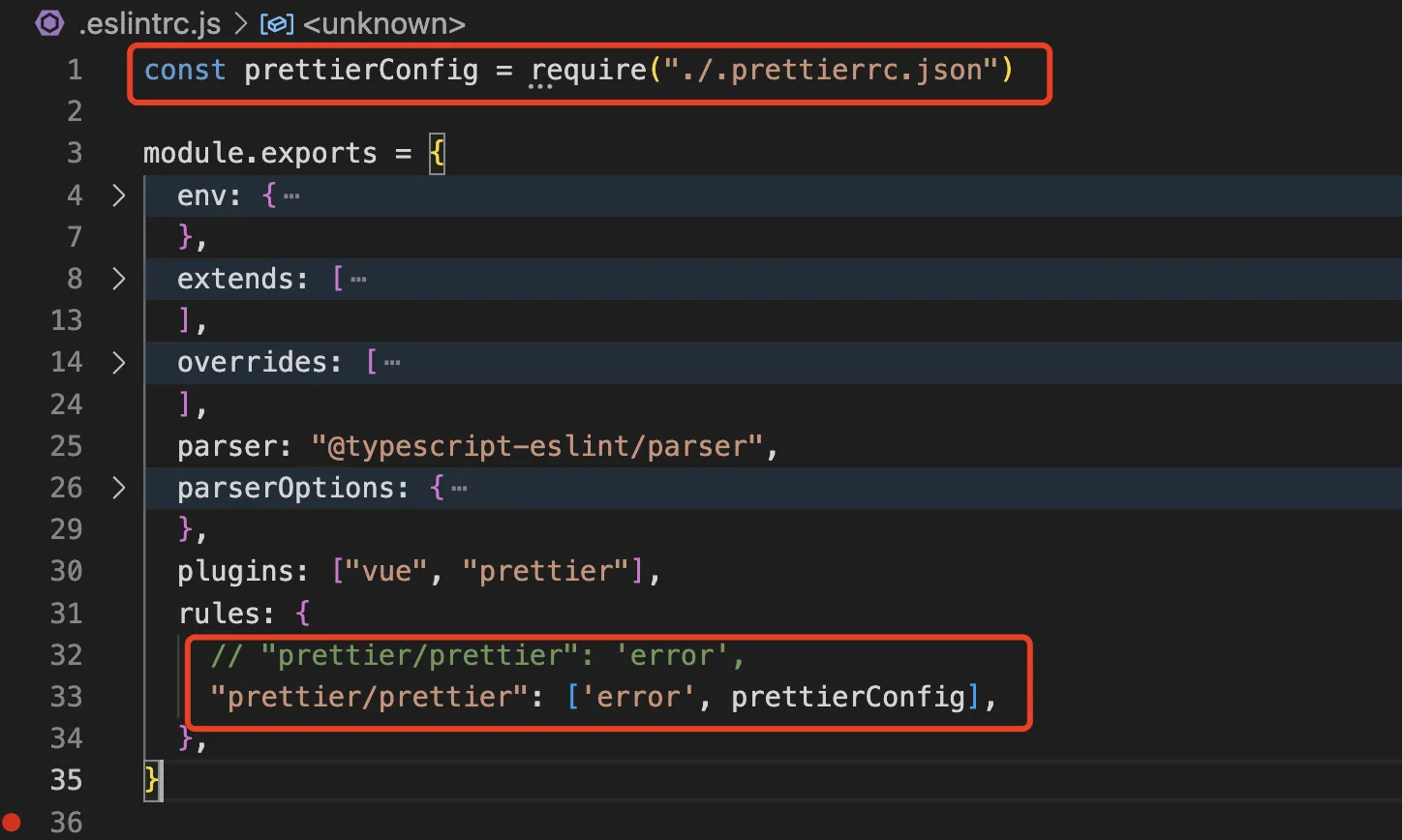
这样就可以愉快的玩耍了(其实还有点小问题,由于CommonJS模块的缓存行, 修改Prettier配置需要重新使用VSCode打开项目,但是规范制定好,只要不去改规范就没不会遇到问题)。
Stylelint
stylelint 可以类比 eslint 在JS中的作用,它不仅管代码风格还管代码质量
它将帮助您避免错误,例如:
- 无效的东西,例如定义了
grid-area的无效值- 有疑问的东西,例如重复选择器
- 有问题的东西,例如属性名称拼写错误
并强制执行约定,例如:
- 禁止某些规则,例如具体某个单位
- 强制命名模式,例如对于自定义属性采用短横线
kebab-case规范- 设定限制,例如ID选择器的数量
- 指定符号,例如现代色彩函数
我们建议使用像
Prettier和Stylelint。Linters和Prettier是互补的工具,它们一起工作可以帮助您编写一致且无错误的代码。
贴一张图解释前面的描述

StyleLint基本功能
这里先简单总结一下它的功能,有大致的了解。
- 配置文件
配置文件有多种形式,按以下优先级顺序
package.json中的stylelint.stylelintrc文件 JSON格式.stylelintrc.{cjs,js,json,yaml,yml}filestylelint.config.{cjs,mjs,js}file
- rules规则
json{
"rules": {
"color-no-invalid-hex": true
}
}
值类型有以下几种
null关闭规则- 单个值 主要选项
- 数组形式
[主要选项, 次要选项] - 许多规则提供了用于进一步定制的辅助选项。要设置辅助选项,请使用双成员数组。例如
json{
"rules": {
"selector-pseudo-class-no-unknown": [
true,
{
"ignorePseudoClasses": ["global"]
}
]
}
}
- 命令行使用
npx stylelint "**/*.css"- 具体命令行参数请参考官方文档
前面的案例执行效果如下图
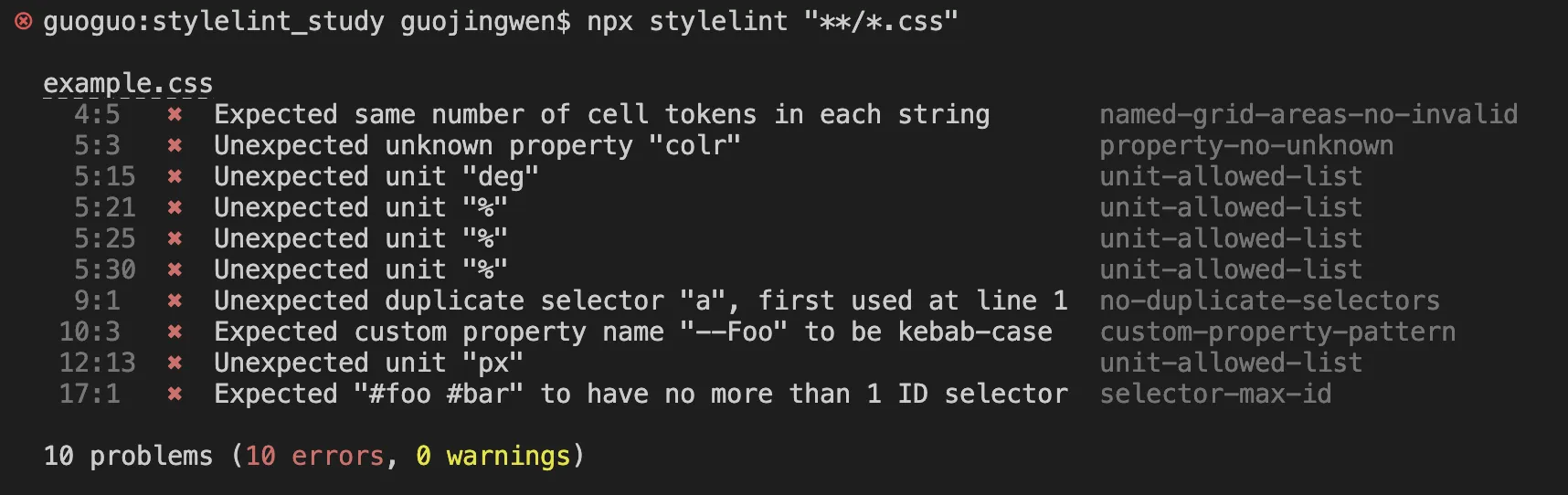
- 特殊处理
- 默认屏蔽文件
.stylelintignore这里也是glob语法 - 区块屏蔽、条件屏蔽等与
eslint非常像
css/* stylelint-disable */
区块屏蔽
/* stylelint-enable */
/* stylelint-disable declaration-no-important */
区块屏蔽
/* stylelint-enable declaration-no-important */
#id {
/* stylelint-disable-line */
color: pink !important;
}
/* ...... */
-
支持手动编程 参考官网 Node.js API
-
支持插件、支持PostCSS插件
VSCode编辑器配置
插件安装不用说了,
按照官方文档写demo,但是没有效果, 坑!折腾了会回找到原因
stylelint-wont-mark-errors-in-vscode

这里贴一下我的配置
.vscode/setting.json
json{
"editor.formatOnPaste": true,
"editor.formatOnSave": true,
"editor.codeActionsOnSave": {
// 文件保存时开启stylelint自动修复程序
"source.fixAll.stylelint": true
},
// 防止编辑器内置linter与插件冲突设置
"css.validate": false,
"less.validate": false,
"scss.validate": false,
// 启用stylelint插件
"stylelint.enable": true,
"stylelint.config": null,
}
.stylelintrc.json
json{
"extends": [
"stylelint-config-standard"
],
"rules": {
"declaration-empty-line-before": "never",
"unit-allowed-list": [
"em",
"rem"
],
"selector-max-id": 1
}
}
融合Prettier
stylelint从15版本起(目前最新版本15.0.3)废弃了 所有与代码风格(Prettier干的事情)的配置,专注于CSS的代码质量。
已弃用的风格规则
我们已经废弃了 76 条强制执行风格约定的规则,例如缩进。当我们创建这些规则时,
Prettier还不存在。他们现在提供了一种更好的方法来一致地格式化代码,尤其是空格。Linters和Prettier是互补的工具,它们一起工作可以帮助您编写一致且无错误的代码。通过弃用这些规则,我们可以:
- 专注于编写和维护规则,帮助您避免错误并强制执行(非风格)约定,这两者都是
stylelint所独有的- 使我们的代码库现代化,例如迁移到
ESM,以便我们可以更新依赖项并确保stylelint的安全
如果你用的stylelint< 14 可以参考这篇文章的配置。
这里 我写了一个案例 stylelint + scss + prettier
Git Hook背景
首先Git支持 自定义钩子 自定义钩子文档
在.git/hooks/这个目录下面
 移除sample就可以使用
移除sample就可以使用
但实际上并没有这样用的,我推测有以下几点原因
- .git文件夹存在于本地,不会提交到远程仓库,你需要写脚本,脚本是使用shell和Perl语言编写,此外shell脚本在window电脑和mac电脑又一些区别。
- 如果你对
Git Hook感兴趣,可与读一下这篇文章 《git-pre-commit钩子使用》。
- 如果你对
- 如果格式化失败需要恢复之前的代码
- 每次
commit做全量检查不友好,需要增量检查 (关于脚本示例,参考这
husky
husky 是一个 Git Hook 工具。husky 其实就是一个为 git 客户端增加 hook 的工具。
husky 有一个快捷命令npx husky-init,一键安装并配置pre-commit hook,它会自动完成以下操作
npm pkg set scripts.prepare="husky install"- 这里在
package.json文件中增加了一个script脚本
- 这里在
npm run prepareprepare是一个钩子,会在npm install、npm publish、npm pack命令前执行 ,详见官网介绍- 其他小伙伴在开发前肯定要执行
npm install命令, 触发npm run prepare, 再触发husky install, husky会设置.hasky/为git hooks目录
- 为了方便,提供了一个
pre-commit的默认脚本
你也可以通过node_modules/husky/README.md查看 husky的使用
commitlint
commitlint 是约束git提交代码时注释的规范。
官方的一张图胜过千言万语
使用步骤
- 安装依赖
pnpm install --save-dev @commitlint/cli @commitlint/config-conventional - 创建配置文件,写入内容
echo "module.exports = {extends: ['@commitlint/config-conventional']}" > commitlint.config.js - 使用
npx husky add .husky/commit-msg 'npx --no -- commitlint --edit ${1}'
这样就配置完成了, 当执行git commit -m 'XXX'时就会拦截校验你的XXX内容。
如果你提交没有通过, 会提示你怎么写注释, 这里是文档
你还可以自定义规则
lint-staged仅校验本次提交
使用步骤
- 安装
pnpm install -D lint-staged - 修改
husky pre-commit钩子执行脚本
.husky/pre-commit
sh#!/usr/bin/env sh
. "$(dirname -- "$0")/_/husky.sh"
npx lint-staged # 校验
- 修改
package.json
json"lint-staged": {
"src/**/*.{js,ts,vue}": "npx eslint",
"src/**/*.{css,scss,html,vue}": "npx stylelint --allow-empty-input"
}
本段落完整代码案例点这里
参考资料
- 5分钟快速配置eslint,prettier,lint-staged,husky,commitizen实现前端项目代码
- 从0到1实践ESLint+Prettier+Stylelint+Commitlint+husky提交拦截、保存后自动fix
综合案例
我写了一个综合案例 github仓库CICD-demo
- webpack + ts 开发的脚手架
- 集成jest单元测试
- 代码规范方案 prettier + stylelint + eslint
- VScode编辑器支持 prettier + stylelint + eslint
- husky + lint-staged 提交前对代码按需进行eslint+stylelint校验,对注释进行校验commitlint
- CICD集成
我们先从package.json梳理流程
json{
"script": {
"lint": "eslint --ext .js,.ts --quiet src --fix && npx lint-staged",
},
"pre-commit": [
"lint"
],
"lint-staged": {
"*.{css,scss,html,md, vue}": [
"prettier --write"
],
"*.{css,scss}": [
"stylelint \"**/*.{css,scss}\""
],
"*.{js,ts}": [
"jest --bail --passWithNoTests --findRelatedTests"
]
}
}
pre-commit是入口,它是git hooks的钩子,在代码提交前检查代码是否符合规范,不符合规范将不可被提交 这里配置了lint意思是执行npm run lintnpm run lint找到pkg.script.lint对应的命令eslint --ext .js,.ts --quiet src --fix && npx lint-stagedeslint --ext .js,.ts --quiet src --fix使用eslint格式化src文件夹下面所有后缀为.js、.ts的文件,--quiet仅报告错误,--fix自动修复, 当然有些错误如运行时错误是无法自动修复的,失败就退出了, 成功继续执行
- 执行
npx lint-staged会读取配置即pkg.lint-staged
lint-staged配置了3条规则- 使用
prettier对项目中所有后缀为.css、.scss、.md、.html的文件进行格式化 - 使用
jest对项目中所有后缀为.spec.js、.spec.ts的文件进行单元测试--bail执行过程中只要遇到一次错误就退出--passWithNoTests因为jest默认将没有一个测试用例执行视为错误, 这里告诉jest是正常情况--findRelatedTests只对有改动的文件进行单元测试
- 使用
网上也有方案将 eslint格式化配置到 lint-staged里面,这样会遇到一个问题
 所以把
所以把eslint放到了外部
VSCode推荐插件
最后推荐一些比较实用的vscode插件
- es6-string-html


注: 右边为安装插件后的效果
- JavaScript (ES6) code snippets 提供了一些快捷输入的方式比如
clg回车 =>console.log(object);imp回车 =>import moduleName from 'module'edf回车 =>export default function test(params) {}- 更多请看插件文档
-
live-server 会本地启动一个服务,选中
html文件右击在浏览器打开 -
Vue Language Features (Volar) vue3语法插件, vue2使用的是Vetur
-
Compare Folders 文件夹比较
-
Color Picker 展示颜色
-
GitLens
本文作者:郭敬文
本文链接:
版权声明:本博客所有文章除特别声明外,均采用 BY-NC-SA 许可协议。转载请注明出处!

